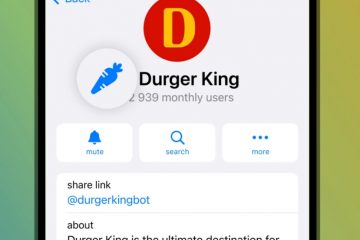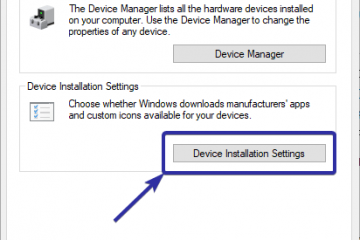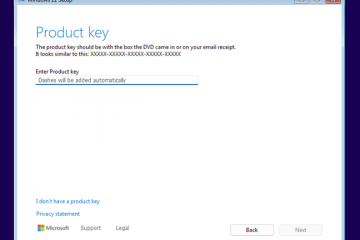Baterai di laptop Lenovo Anda akan berhenti mengisi daya jika ada masalah dengan adaptor AC, baterai, atau pengontrol baterai. Selain itu komponen perangkat lunak, seperti driver pengontrol baterai dan firmware baterai mungkin juga bertanggung jawab.
Dalam kasus seperti itu, jika Anda mengarahkan kursor ke ikon baterai di Taskbar, Anda akan melihat pesan seperti”terpasang”,”terhubung, bukan mengisi daya”dan seterusnya. Ikon juga akan terlihat berbeda bergantung pada apakah sistem tidak mendeteksi pengisi daya, baterai, atau jika ada masalah lain.
Catatan: Secara default, sistem Anda tidak akan memulai mengisi baterai laptop kecuali 94% atau lebih rendah (yaitu, pada 95-99%) untuk melindungi baterai. Jika Anda ingin menggunakan USB-C untuk mengisi daya laptop, Anda perlu menggunakan port USB-C PD (Pengiriman Daya) serta pengisi daya PD.
Periksa Penghematan atau Pengoptimalan Baterai
Setiap kali Anda mengisi daya baterai, kapasitas maksimumnya sedikit berkurang. Proses ini semakin dipercepat jika Anda mengisi daya hingga 100%. Itu karena baterai bekerja karena pergerakan elektron dan ion di dalam sel baterai individu. Dan pada 100% atau 0% ion terkumpul ke satu sisi dan menekan baterai, menghasilkan pengurangan masa pakai baterai yang lebih cepat.
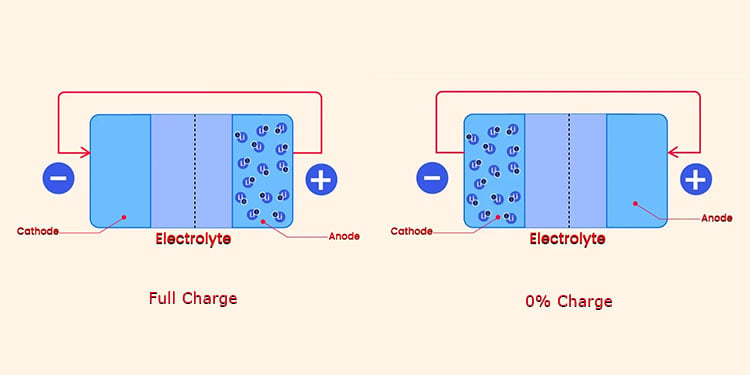
Inilah sebabnya laptop Lenovo hadir dengan fitur penghemat baterai yang membatasi muatan menjadi 60%. Saat fitur ini diaktifkan, laptop Anda tidak akan mengisi daya jika Anda mencoba menyambungkan adaptor AC jika baterai Anda saat ini berada pada 55-60%.
Jadi, jika daya baterai Anda saat ini berada dalam kisaran ini, putuskan sambungan Pasang AC dan coba turunkan ke 50-54. Kemudian, sambungkan kembali kabel daya. Jika baterai mulai mengisi daya, penghematan baterai diaktifkan di sistem Anda. Anda dapat mempertahankannya apa adanya tanpa stres karena ini adalah perilaku alami. Atau Anda dapat menonaktifkan konfigurasi ini jika ingin cadangan baterai maksimum 100%.
Buka Lenovo Vantage. Jika Anda tidak memiliki aplikasi ini, unduh dari situs web resmi Lenovo dan Buka. Klik Daya di bawah Alat Sistem. Nonaktifkan Mode Konservasi.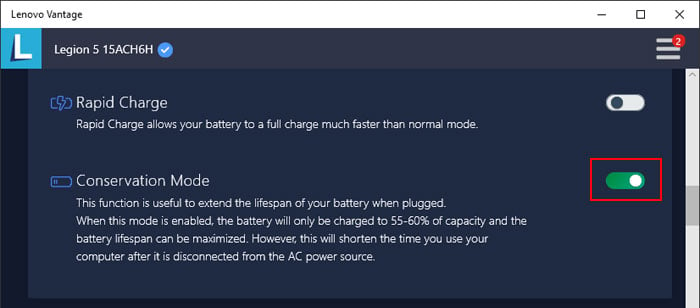
Catatan: Di beberapa laptop Lenovo, dimungkinkan untuk menyetel ambang baterai khusus alih-alih 60. Anda juga dapat menentukan situasi ini jika mencoba mengisi daya laptop setelah mencapai tingkat baterai yang jauh lebih rendah. Kemudian, gunakan Lenovo Vantage untuk menonaktifkannya dengan cara serupa jika perlu.
Periksa Sambungan Adaptor AC
Jika Anda belum mengaktifkan penghematan baterai, Anda perlu mempersempit apakah adaptor AC yang menyebabkan masalah atau baterai Anda.
Periksa apakah indikator Pengisian menyala saat Anda menyambungkan catu daya. Jika tidak, ini menunjukkan sambungan pengisi daya yang longgar. Anda perlu memeriksa koneksi di tiga tempat: stopkontak listrik, power brick, dan laptop. Periksa juga kerusakan di bagian atau port mana pun.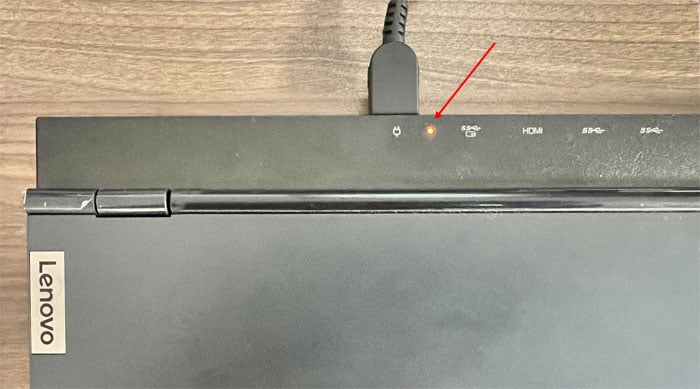
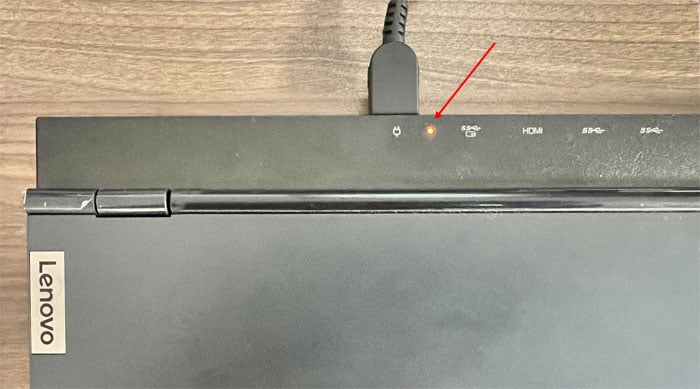 Pastikan peringkat daya pengisi daya Anda sesuai dengan persyaratan input baterai Anda. Anda dapat menemukan detail ini pada stiker masing-masing di power brick adaptor dan baterai atau bagian belakang laptop.
Pastikan peringkat daya pengisi daya Anda sesuai dengan persyaratan input baterai Anda. Anda dapat menemukan detail ini pada stiker masing-masing di power brick adaptor dan baterai atau bagian belakang laptop. Jika tersedia, gunakan pengisi daya dengan laptop lain dengan kebutuhan daya serupa. Anda juga dapat menggunakan pengisi daya lain dengan laptop Anda untuk memeriksa apakah masalahnya ada pada pengisi daya. Jika Anda memiliki baterai yang dapat dilepas, lepas dan masukkan kembali baterai, lalu sambungkan catu daya AC, Melakukannya akan menyambungkan kembali antara modul pengontrol baterai dan baterai.
Jika tersedia, gunakan pengisi daya dengan laptop lain dengan kebutuhan daya serupa. Anda juga dapat menggunakan pengisi daya lain dengan laptop Anda untuk memeriksa apakah masalahnya ada pada pengisi daya. Jika Anda memiliki baterai yang dapat dilepas, lepas dan masukkan kembali baterai, lalu sambungkan catu daya AC, Melakukannya akan menyambungkan kembali antara modul pengontrol baterai dan baterai.
Jika pengisi daya Anda tidak berfungsi di mana pun, Anda harus menggantinya. Dan jika power port pada laptop rusak, bawa laptop ke spesialis hardware untuk diperbaiki. Alternatifnya, jika garansi Anda masih berlaku, Anda dapat membawanya ke pusat layanan.
Jika semuanya baik-baik saja dengan pengisi daya atau port, kemungkinan ada masalah dengan komponen perangkat lunak Anda.
Periksa Laporan Baterai
Alat Konfigurasi Daya di Windows memungkinkan Anda membuat laporan baterai untuk memeriksa semua detail tentang baterai termasuk perkiraan kesehatan dan masa pakainya. Anda dapat memeriksanya untuk melihat apakah baterai Anda hampir habis.
Buka Run. Ketik cmd dan tekan Enter untuk membuka Prompt Perintah. Ketik powercfg/batteryreport dan tekan Enter.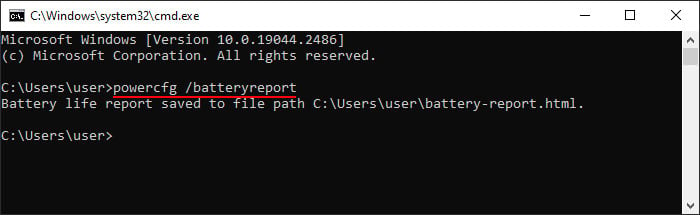
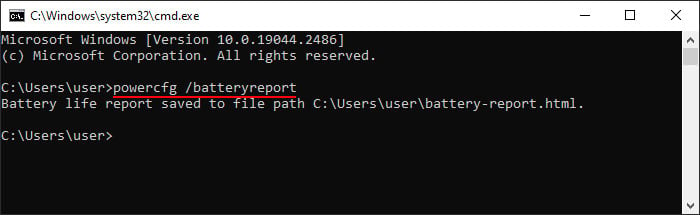 Itu akan mengatakan”Laporan masa pakai baterai disimpan ke jalur file C:\Users\…\baterai-laporan.html.”Pilih jalur dan tekan Ctrl + C untuk menyalinnya. Lalu, tempel di browser web Anda untuk membuka file. html. Gulir ke bawah dan periksa Riwayat kapasitas baterai dan Perkiraan masa pakai baterai.
Itu akan mengatakan”Laporan masa pakai baterai disimpan ke jalur file C:\Users\…\baterai-laporan.html.”Pilih jalur dan tekan Ctrl + C untuk menyalinnya. Lalu, tempel di browser web Anda untuk membuka file. html. Gulir ke bawah dan periksa Riwayat kapasitas baterai dan Perkiraan masa pakai baterai.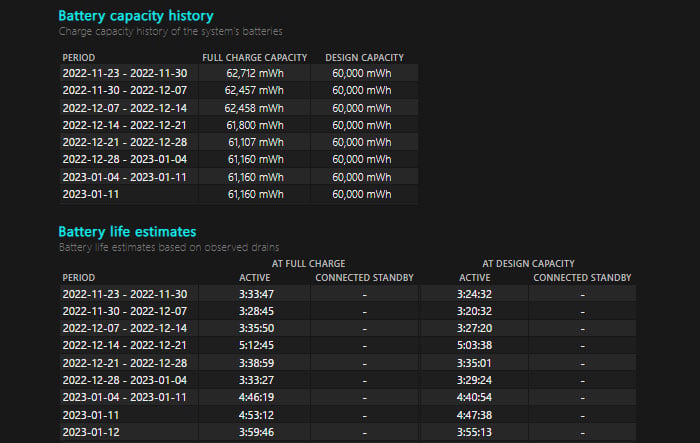
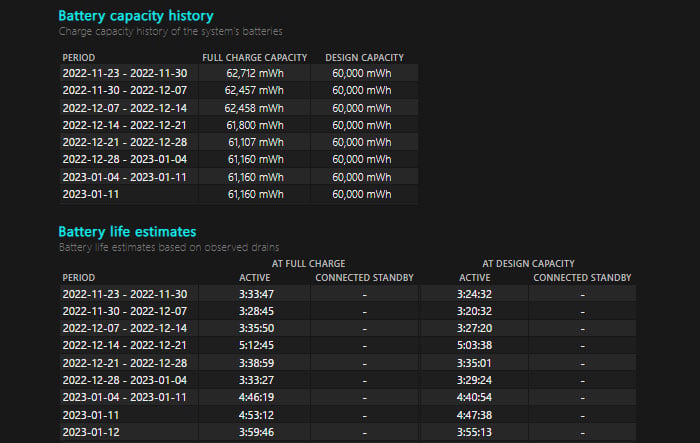
Jika kapasitas pengisian penuh Anda sangat rendah dibandingkan dengan kapasitas desain, Anda baterai gagal. Satu-satunya solusi Anda dalam skenario ini adalah mengganti baterai.
Power Cycle Laptop
Komponen perangkat keras Anda, termasuk modul pengontrol baterai, mungkin tidak berfungsi dengan baik setelah listrik padam atau tiba-tiba perubahan dalam sistem Anda. Dalam kasus seperti itu, Anda harus menutup dan membukanya kembali dengan benar untuk menyegarkan komponen.
Bahkan jika Anda mematikan laptop Anda, kapasitor dalam komponen mungkin masih menahan daya dan mencegah perangkat mati. Dalam kasus seperti itu, Anda perlu menghidupkan ulang laptop Anda dan menghabiskan semua daya berlebih.
Matikan laptop. Lepas semua baterai yang dapat dilepas dan kabel daya AC. Lepaskan juga semua periferal. Tekan dan tahan tombol daya selama satu menit.
 Sambungkan kembali baterai dan adaptor AC. Kemudian, hidupkan laptop dan lihat apakah mulai mengisi daya.
Sambungkan kembali baterai dan adaptor AC. Kemudian, hidupkan laptop dan lihat apakah mulai mengisi daya.
Jika laptop Anda memiliki baterai internal, Anda tidak dapat mengeluarkannya. Laptop mungkin memiliki lubang pin reset darurat di bagian bawah, yang dapat Anda tekan menggunakan pin atau penjepit kertas yang diluruskan selama 10-20 detik untuk menguras kapasitor. Jika Anda tidak dapat menemukan lubang jarum, periksa manual pengguna atau sumber resmi untuk mengetahui lokasi persisnya.
Instal Ulang Driver Baterai
Modul pengontrol baterai tidak akan berfungsi dengan baik jika ada beberapa masalah dengan drivernya. Anda dapat menginstal ulang driver untuk mengatasi kemungkinan bug.
Pastikan catu daya AC tersambung. Tekan Win + R untuk membuka Run. Ketik devmgmt.msc dan tekan Enter untuk membuka Pengelola Perangkat. Perluas Baterai dan klik kanan pada Baterai Metode Kontrol yang Sesuai dengan Microsoft ACPI. Pilih Copot pemasangan perangkat lalu Copot pemasangan.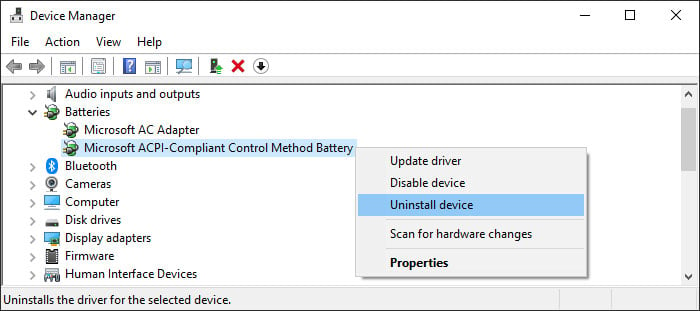
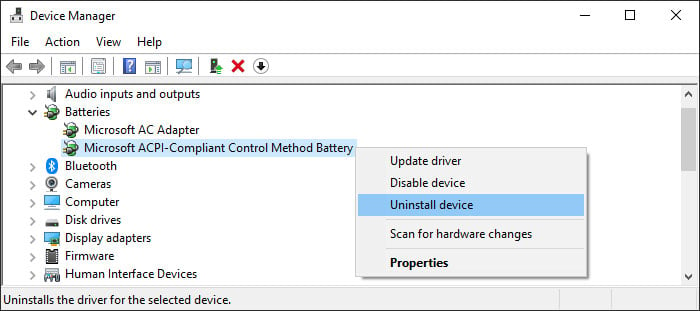 Klik Tindakan dan pilih Pindai perubahan perangkat keras.
Klik Tindakan dan pilih Pindai perubahan perangkat keras.
Jika baterai masih belum mengisi daya, Anda perlu memperbarui driver atau memasangnya kembali dari halaman web Dukungan Lenovo .
Perbarui Firmware Baterai
Beberapa versi firmware baterai sebelumnya menyertakan bug yang mencegah pengisian baterai di Lenovo Thinkpads. Lenovo telah lama menyelesaikan masalah di versi firmware yang lebih baru, jadi pastikan untuk memperbarui ke versi terbaru sesegera mungkin. Anda dapat menggunakan Lenovo Vantage untuk tujuan ini.
Buka Lenovo Vantage. Klik Pembaruan Sistem di Alat Sistem. Pilih Periksa pembaruan.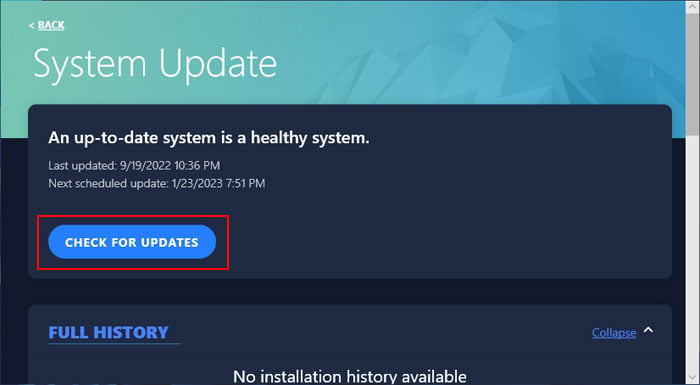
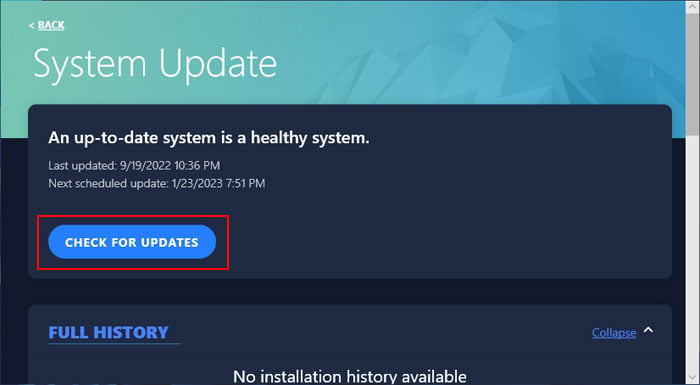 Jika muncul pembaruan firmware baterai, periksa opsi dan pilih Instal Sekarang. Faktanya, yang terbaik adalah menginstal semua pembaruan lain yang tersedia juga.
Jika muncul pembaruan firmware baterai, periksa opsi dan pilih Instal Sekarang. Faktanya, yang terbaik adalah menginstal semua pembaruan lain yang tersedia juga.